Correggi l'errore del descrittore del dispositivo USB in Windows 10
Pubblicato: 2016-06-17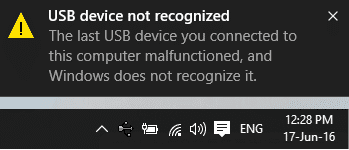
Quando si inserisce un dispositivo USB, viene visualizzato il seguente messaggio "L'ultimo dispositivo USB collegato a questo computer non funzionava correttamente e Windows non lo riconosce". Il gestore dispositivi dispone che i controller Universal Serial Bus contrassegnano il dispositivo USB non riconosciuto. Richiesta descrittore dispositivo non riuscita.
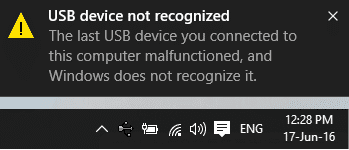
Verrà visualizzato il seguente messaggio di errore a seconda del PC:
- Windows ha arrestato questo dispositivo perché ha segnalato problemi. (Codice 43) Una richiesta per il descrittore del dispositivo USB non è riuscita.
- L'ultimo dispositivo USB collegato a questo computer non funzionava correttamente e Windows non lo riconosce."
- Uno dei dispositivi USB collegati a questo computer non funziona correttamente e Windows non lo riconosce.
- USB\DEVICE_DESCRIPTOR_FAILURE
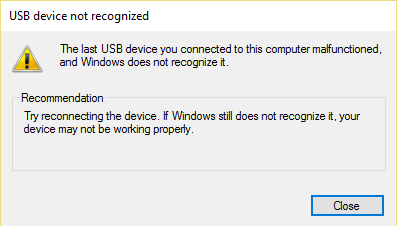
La prima cosa che dovresti controllare sono i tuoi driver USB se non ci sono problemi con i driver, quindi controlla se la porta USB non è danneggiata. Potrebbe essere un problema hardware, ma se gli altri dispositivi funzionano correttamente, non può essere un problema hardware.
Il problema si verifica solo quando si inserisce un particolare dispositivo come un disco rigido? Quindi il problema potrebbe essere con quel particolare dispositivo. Controlla se il dispositivo funziona su un altro PC o laptop. Se il dispositivo funziona perfettamente su un altro laptop, c'è una leggera possibilità che il problema possa verificarsi con la scheda madre. Ma non preoccuparti, prima di pensare che la tua scheda madre non funzioni correttamente, ci sono un paio di soluzioni che potresti provare a correggere l'errore Errore descrittore dispositivo USB in Windows 10.
La causa del "Dispositivo USB non riconosciuto. Il problema relativo alla richiesta di descrizione del dispositivo non riuscita" è l'avvio rapido o le impostazioni di sospensione selettiva USB. Oltre a questi due, ci sono molti altri problemi che possono portare all'errore Dispositivo USB non riconosciuto. Poiché ogni utente ha una configurazione e una configurazione di sistema diverse, è necessario provare tutti i metodi elencati per risolvere il problema. Quindi, senza perdere tempo, vediamo come riparare il dispositivo USB non riconosciuto. Richiesta descrittore dispositivo non riuscita con l'aiuto del tutorial elencato di seguito.
Contenuti
- Correggi il dispositivo USB non riconosciuto. Richiesta descrittore dispositivo non riuscita
- Metodo 1: utilizzare lo strumento di risoluzione dei problemi di hardware e dispositivi
- Metodo 2: disinstallare i driver
- Metodo 3: disabilitare l'avvio rapido
- Metodo 4: modificare le impostazioni di sospensione selettiva USB
- Metodo 5: aggiorna l'hub USB generico
- Metodo 6: rimuovere l'alimentatore per correggere l'errore di errore del descrittore del dispositivo USB
- Metodo 7: aggiorna il BIOS
Correggi il dispositivo USB non riconosciuto. Richiesta descrittore dispositivo non riuscita
SUGGERIMENTO PRO: prova a collegare il tuo dispositivo USB a USB 3.0 e poi alla porta USB 2.0. Se ciò non funziona, disinstallare da Gestione dispositivi il dispositivo "Dispositivo USB sconosciuto (Richiesta descrittore dispositivo non riuscita)" e quindi collegare l'unità USB portatile all'unità riconosciuta nella porta USB 3.0.
Metodo 1: utilizzare lo strumento di risoluzione dei problemi di hardware e dispositivi
Lo strumento di risoluzione dei problemi di hardware e dispositivi è un programma integrato utilizzato per risolvere i problemi riscontrati dagli utenti. Ti aiuta a capire i problemi che potrebbero essersi verificati durante l'installazione di nuovo hardware o driver sul tuo sistema. Lo strumento di risoluzione dei problemi è automatico e deve essere eseguito quando si verifica un problema relativo all'hardware. Funziona controllando gli errori comuni che possono verificarsi durante l'installazione del processo. Ma la domanda principale è come eseguire lo strumento di risoluzione dei problemi di hardware e dispositivi. Quindi, se stai cercando la risposta a questa domanda, segui le linee guida come menzionato.
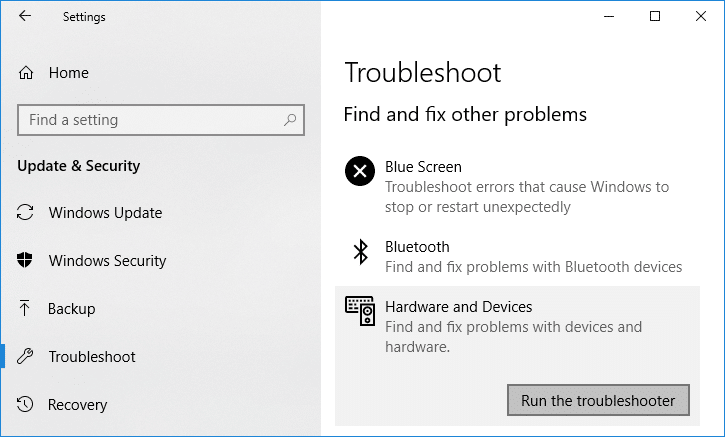
Verifica se riesci a correggere l'errore del descrittore di dispositivo USB in Windows 10, in caso contrario continua.
Metodo 2: disinstallare i driver
1. Premere il tasto Windows + R per aprire la finestra di dialogo Esegui.
2. Digita "devmgmt.msc" e premi invio per aprire Gestione dispositivi.
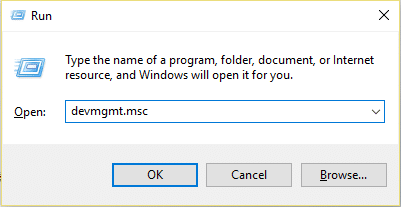
3. In Gestione dispositivi, espandere Controller Universal Serial Bus.
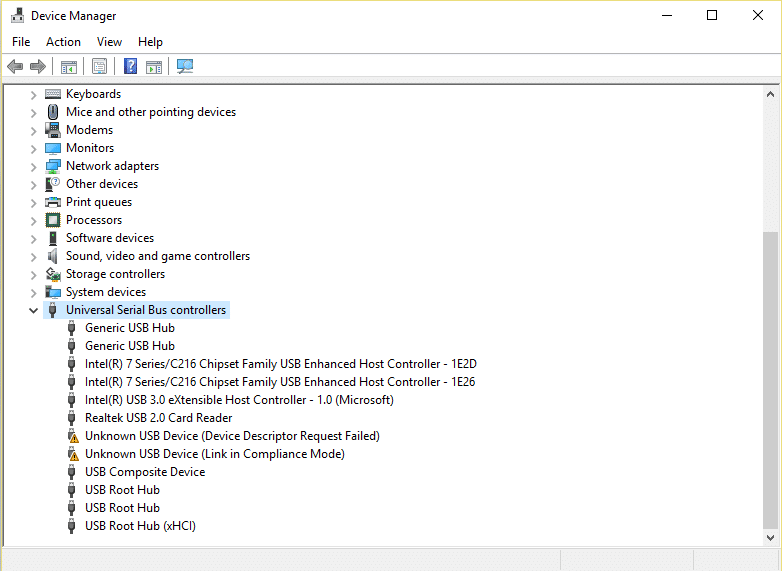
4. Collega il tuo dispositivo che non viene riconosciuto da Windows.
5. Verrà visualizzato un dispositivo USB sconosciuto (Richiesta descrittore dispositivo non riuscita) con un segno giallo nei controller Universal Serial Bus.
6. Ora fai clic con il pulsante destro del mouse sul dispositivo e fai clic su Disinstalla per rimuovere i driver di dispositivo specifici.
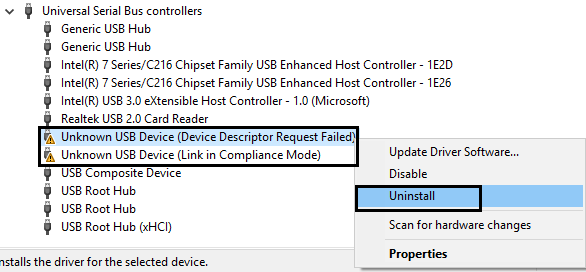

7. Riavvia il PC e i driver verranno installati automaticamente.
Metodo 3: disabilitare l'avvio rapido
L'avvio rapido combina le funzionalità sia di arresto a freddo o completo che di ibernazione. Quando si spegne il PC con una funzione di avvio rapido abilitata, tutti i programmi e le applicazioni in esecuzione sul PC vengono chiusi e vengono disconnessi anche tutti gli utenti. Funziona come un Windows appena avviato. Ma il kernel di Windows è caricato e la sessione di sistema è in esecuzione, il che avverte i driver di dispositivo di prepararsi per l'ibernazione, ovvero salva tutte le applicazioni ei programmi correnti in esecuzione sul PC prima di chiuderli. Tuttavia, Fast Startup è un'ottima funzionalità in Windows 10 in quanto salva i dati quando si spegne il PC e si avvia Windows in modo relativamente veloce. Ma questo potrebbe anche essere uno dei motivi per cui stai riscontrando l'errore USB Device Descriptor Failure. Molti utenti hanno segnalato che la disabilitazione della funzione di avvio rapido ha risolto questo problema sul proprio PC.
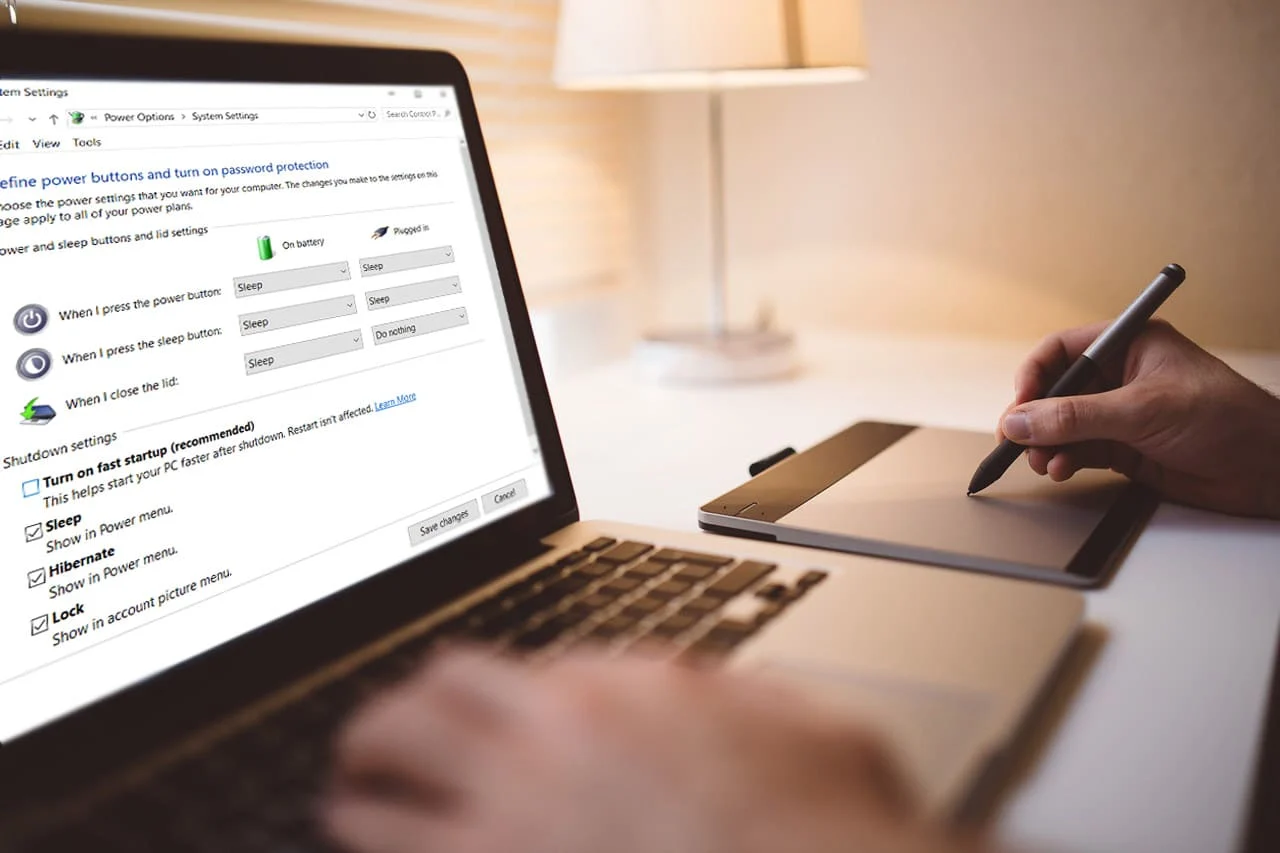
Metodo 4: modificare le impostazioni di sospensione selettiva USB
1. Cerca l'opzione Power in Windows Search, quindi fai clic su Modifica Power Plan dal risultato della ricerca. Oppure fai clic con il pulsante destro del mouse sull'icona di alimentazione nella barra delle applicazioni di Windows, quindi seleziona Opzioni risparmio energia.
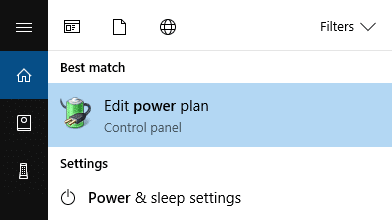
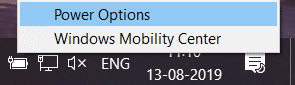
2. Seleziona Modifica le impostazioni del piano.
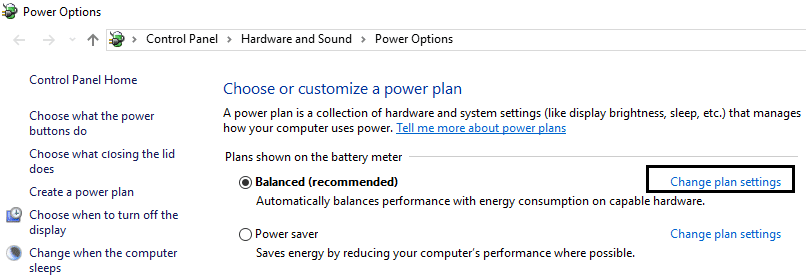
3. Ora fai clic su Modifica impostazioni avanzate di alimentazione dalla parte inferiore dello schermo.
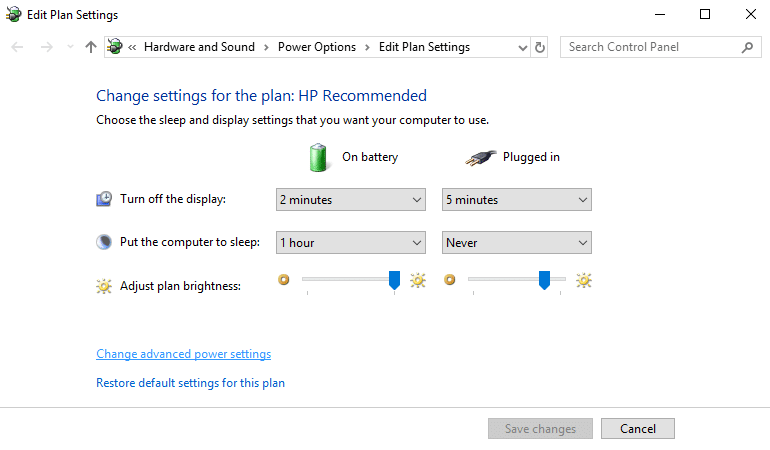
4. Trova le impostazioni USB ed espandilo.
5. Espandi nuovamente le impostazioni di sospensione selettiva USB e Disabilita sia la batteria che le impostazioni Collegato.
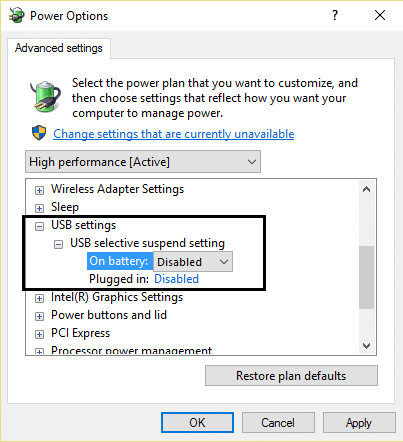
6. Fare clic su Applica e riavvia.
Questo dovrebbe aiutarti a riparare il dispositivo USB non riconosciuto. Errore di richiesta descrittore dispositivo non riuscita, in caso contrario continuare.
Metodo 5: aggiorna l'hub USB generico
1. Premere il tasto Windows + tasto R per aprire la finestra di dialogo Esegui.
2. Digitare 'devmgmt.msc' per aprire Gestione dispositivi.
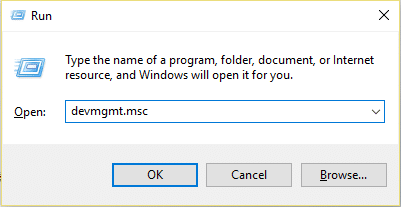
3. Trova ed espandi i controller Universal Serial Bus.
4. Fare clic con il pulsante destro del mouse su "Hub USB generico" e selezionare "Aggiorna software driver".
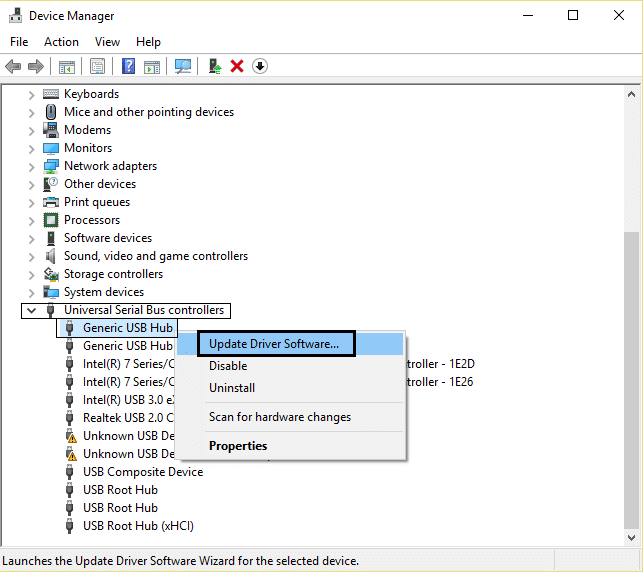
5. Ora seleziona "Cerca il software del driver nel mio computer".

6. Fare clic su "Fammi scegliere da un elenco di driver sul mio computer".
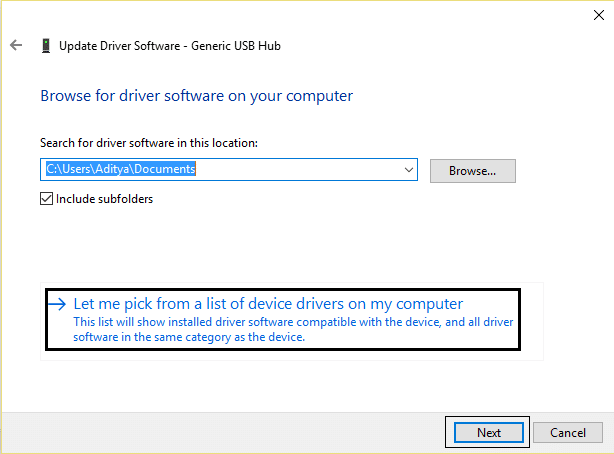
7. Selezionare 'Hub USB generico' e fare clic su Avanti.
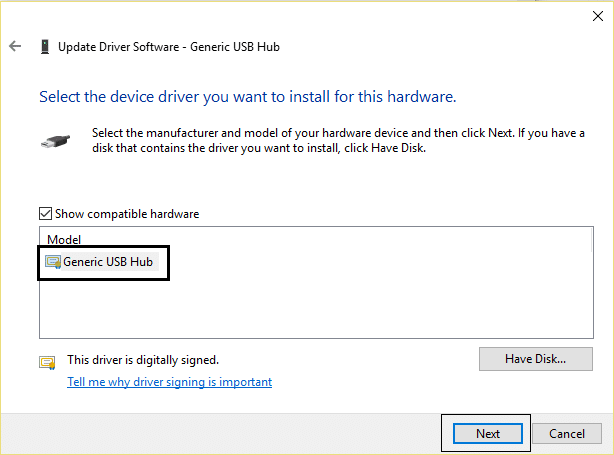
8. Attendere il completamento dell'installazione e fare clic su Chiudi.
9. Eseguire tutti i passaggi precedenti per tutti gli 'Hub USB generici' presenti.
10. Se il problema persiste, seguire i passaggi precedenti fino alla fine dell'elenco dei controller Universal Serial Bus.
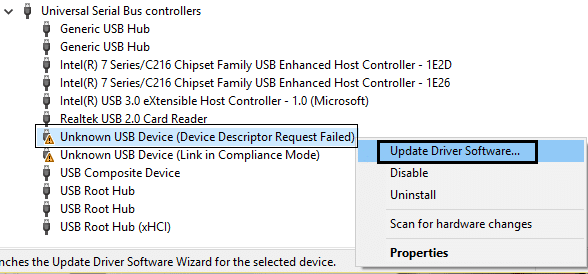
Metodo 6: rimuovere l'alimentatore per correggere l'errore di errore del descrittore del dispositivo USB
1. Rimuovere la spina dell'alimentatore dal laptop.
2. Ora riavvia il sistema.
3. Ora collega il tuo dispositivo USB alle porte USB. Questo è tutto.
4. Dopo aver collegato il dispositivo USB, collegare l'alimentatore del laptop.

Metodo 7: aggiorna il BIOS
A volte l'aggiornamento del BIOS di sistema può correggere questo errore. Per aggiornare il BIOS, vai al sito Web del produttore della scheda madre e scarica l'ultima versione del BIOS e installala.
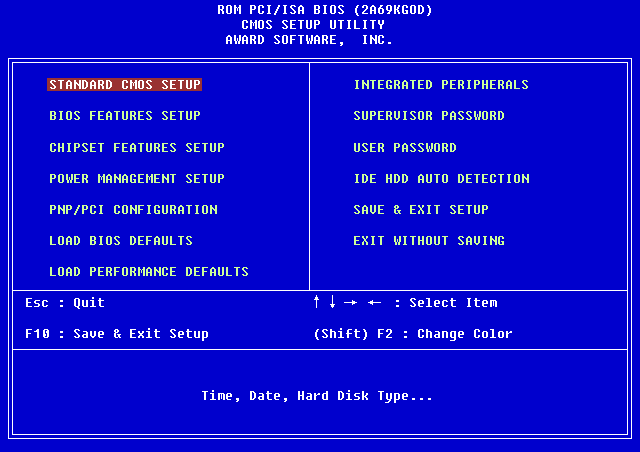
Se hai provato di tutto ma sei ancora bloccato sul problema del dispositivo USB non riconosciuto, consulta questa guida: Come riparare il dispositivo USB non riconosciuto da Windows.
Infine, spero che tu abbia Fix USB Device Descriptor Failure in Windows 10 , ma se hai domande, sentiti libero di farle nella sezione commenti.
